디지털 명함을 대량으로 만드는 방법은 무엇입니까?
디지털 명함을 하나씩 만드는 것이 지루하고 시간 소모적이라고 생각하십니까? QRCodeChimp의 일괄 업로드 기능을 사용하면 여러 개의 디지털 명함을 동시에 만들 수 있어 귀중한 시간과 노력을 절약할 수 있습니다. 지금 사용해 보고 디지털 명함의 이점을 알아보십시오.
대량 업로드 기능을 시작하려면 YouTube에서 튜토리얼 비디오를 확인하십시오. https://youtu.be/stzFLBukqr8 또는 아래 언급된 단계를 따르십시오.
1단계: 대량 업로드 활성화
방문 https://www.qrcodechimp.com/digital-business-cards 대량 업로드 스위치를 활성화하고 확인 버튼을 클릭하기 전에 지침을 읽으십시오.
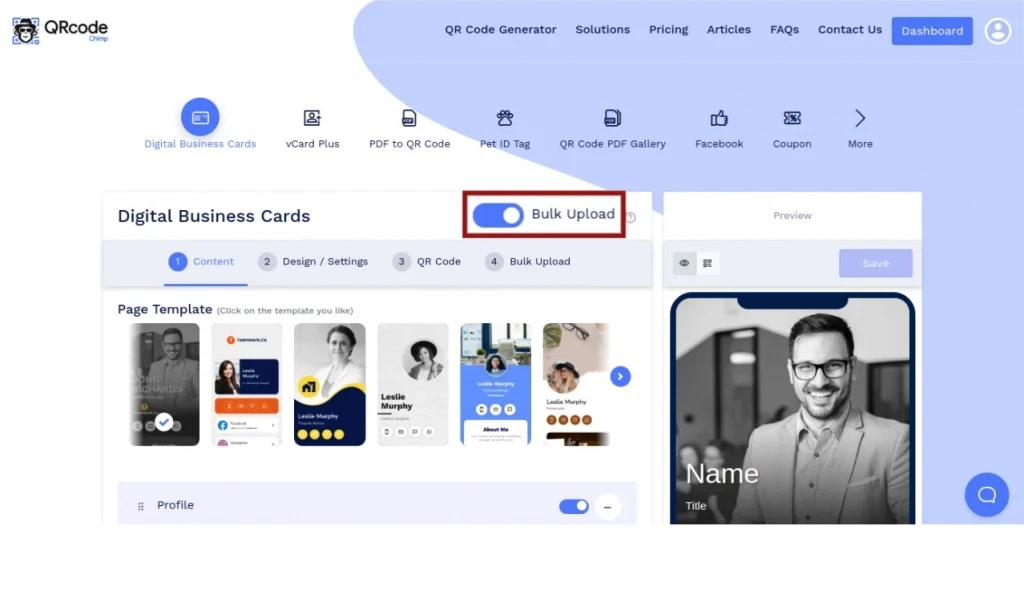
2단계: 페이지 콘텐츠 구조 설정
콘텐츠 탭에서 원하는 페이지 템플릿을 선택하고 필요에 따라 구성 요소를 활성화, 비활성화, 추가 또는 삭제하여 페이지 구성 요소를 사용자 지정합니다.
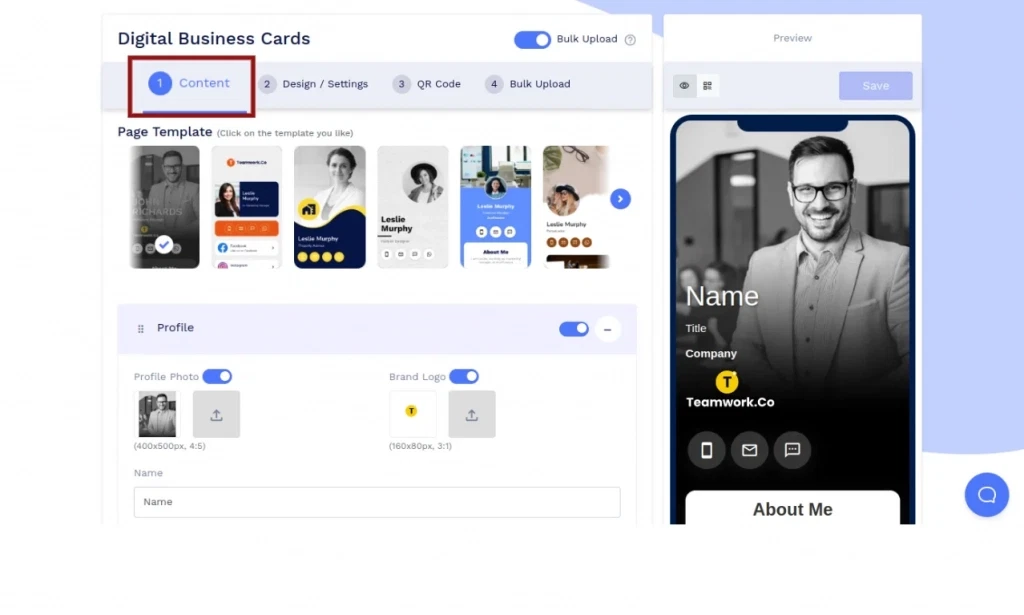
3단계: 페이지 디자인 사용자 지정
디자인/설정 탭으로 이동하여 배경 이미지 또는 비디오, 색상, 글꼴 스타일 등으로 페이지 디자인을 사용자 지정합니다.

4단계: QR 코드 디자인 사용자 지정
QR 코드 탭으로 이동하여 QR 모양, 색상, 로고 및 기타 사용자 정의 가능한 옵션을 사용하여 QR 코드 디자인을 사용자 정의하십시오. 변경 사항을 저장하려면 팝업의 'x' 아이콘을 클릭해야 합니다.
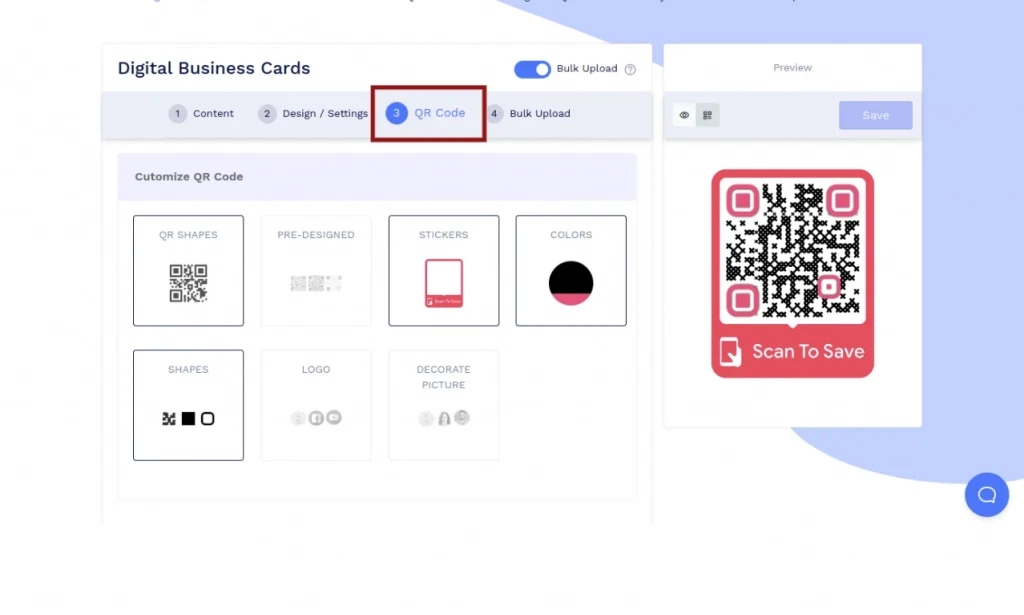
5단계: 대량 구조 저장 진행
대량 업로드 탭을 클릭한 다음 계속 버튼을 클릭하여 이 대량에 대한 콘텐츠 구조, 페이지 디자인 및 QR 코드 디자인을 저장합니다.
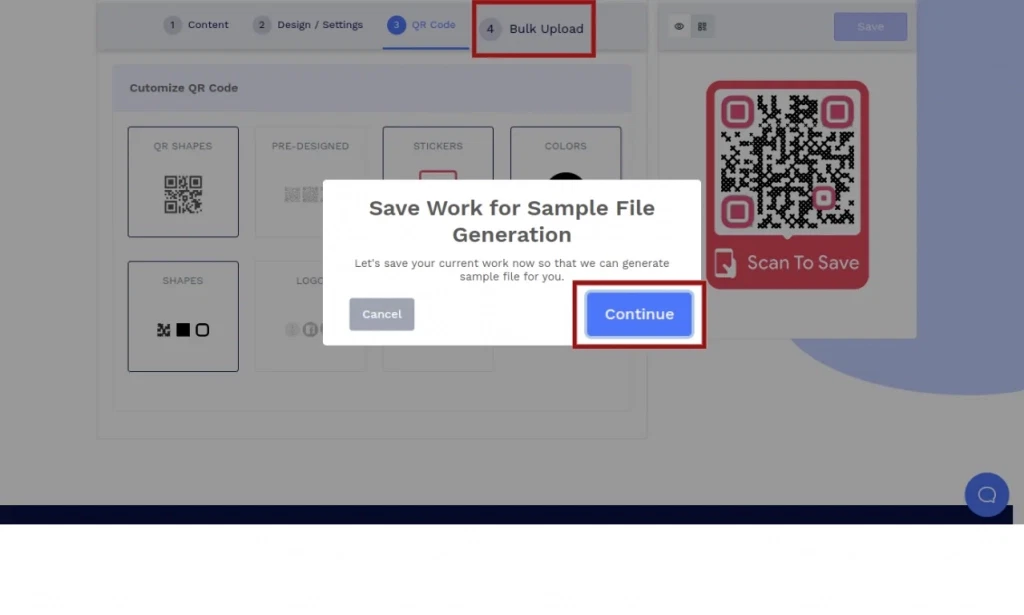
6단계: 대량 구조 저장
대량에 이름을 추가하고 폴더를 선택한 다음(선택 사항) 저장을 클릭하여 대량 구조를 저장합니다.
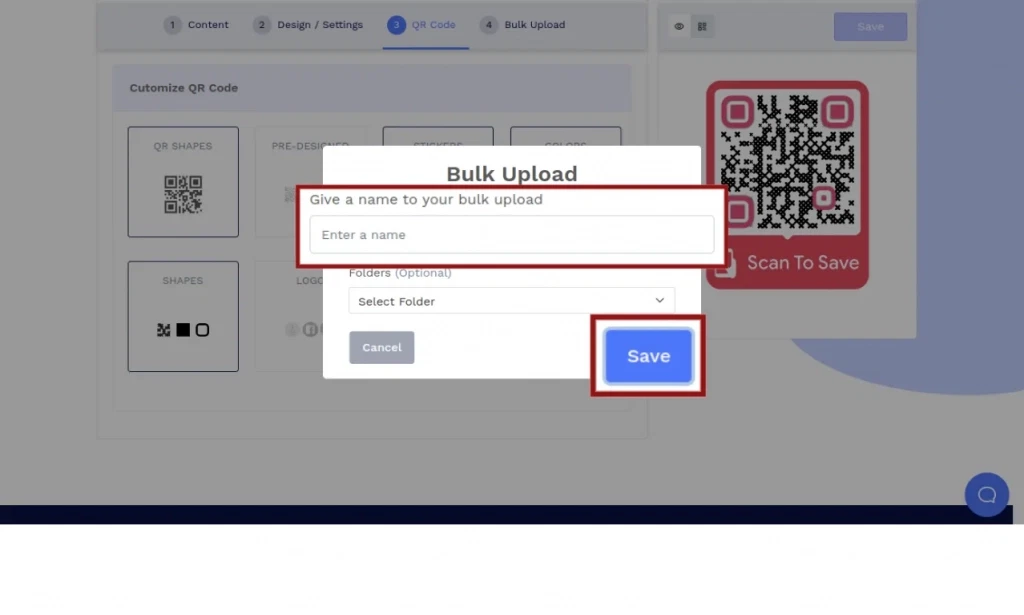
7단계: 샘플 파일 다운로드
샘플 파일 다운로드를 클릭하여 저장된 콘텐츠 구조에 해당하는 열이 있는 샘플 파일을 다운로드합니다. 여기를 클릭하세요. 디지털 명함 샘플 파일의 각 열에 대한 자세한 설명을 참조하세요.
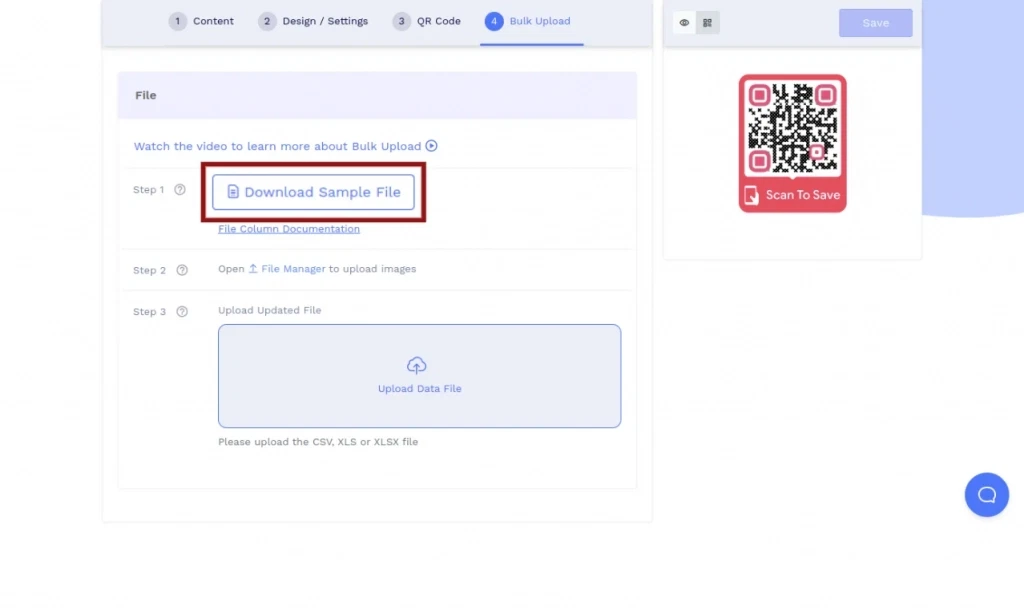
8단계: 미디어 파일 업로드
파일 관리자 링크를 클릭하여 미디어 파일(이미지, PDF)을 파일 관리자에 업로드합니다.
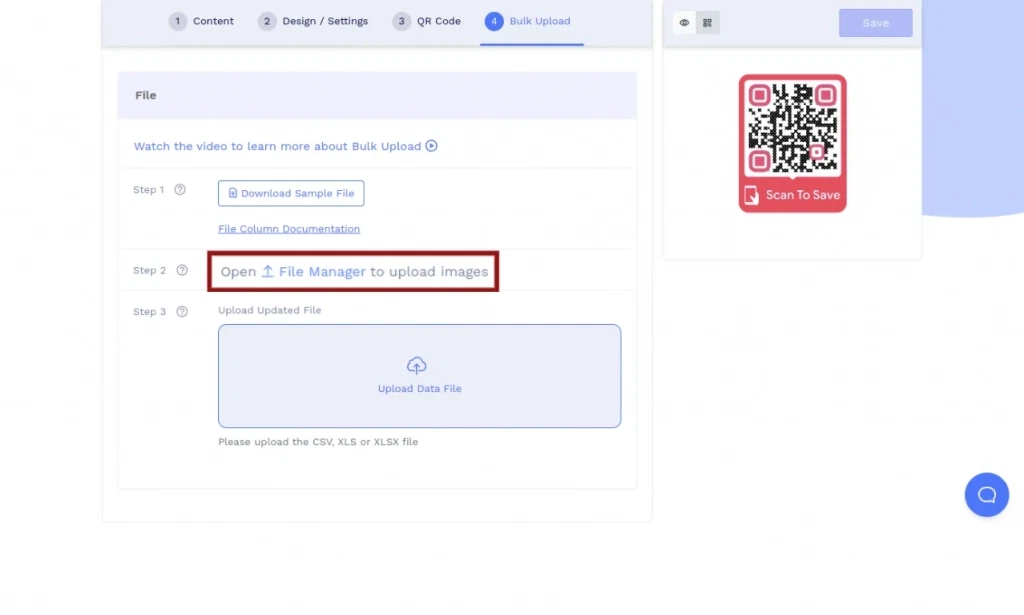
9단계: 데이터 추가
다운로드한 샘플 파일에 데이터를 추가하고 데이터 파일을 XLSX, XLS 또는 CSV 형식으로 저장합니다.
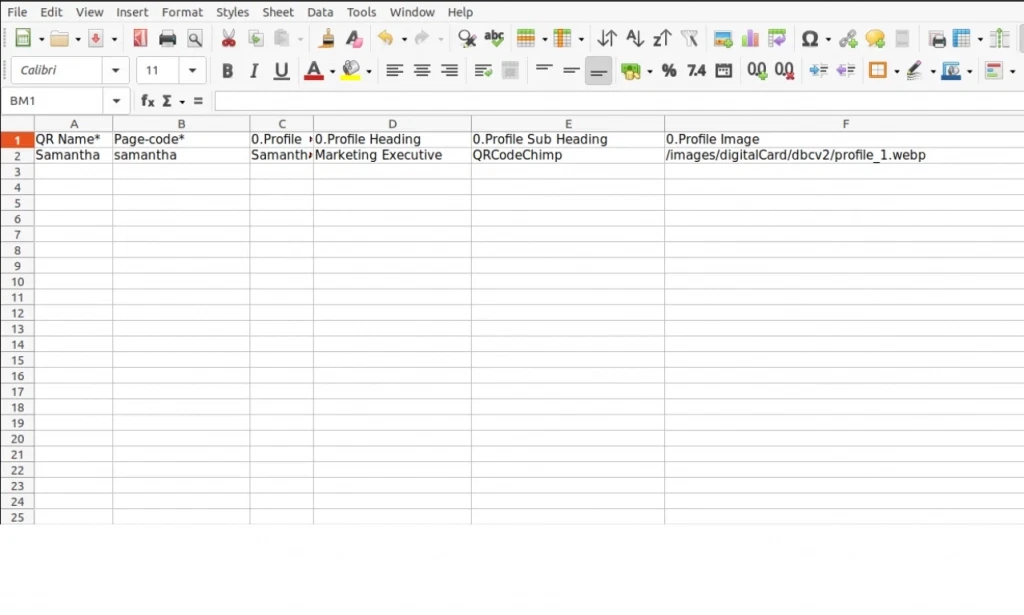
10단계: 데이터 파일 업로드
저장된 데이터 파일을 업로드합니다. 확인에 성공하면 업로드 버튼을 클릭합니다.













